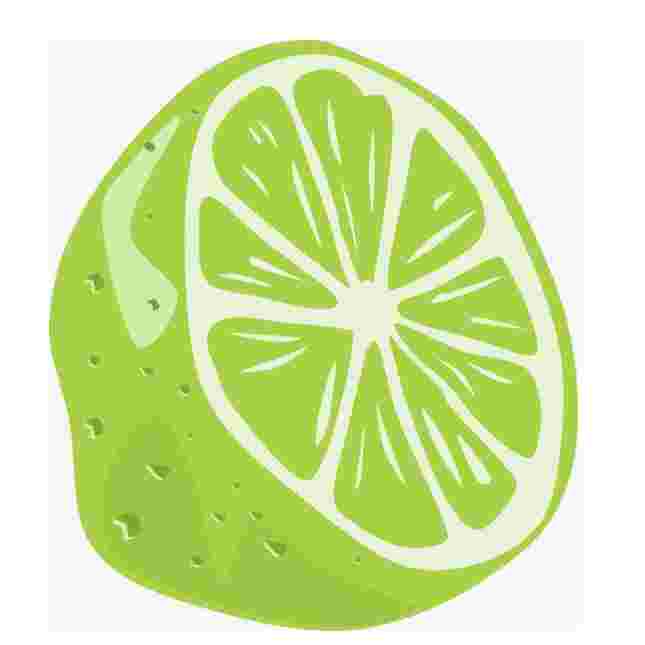手机、平板电脑的数据如何同步到电脑?
原子笔记、相册、日历日程等数据在多端实时同步,切换设备也能随时查看、编辑最新数据
原子笔记
第一步:多端登录相同vivo账号
在电脑的办公套件上,登录与手机、平板电脑相同的vivo账号。
第二步:在电脑打开同步开关
在电脑的办公套件,点击左下角的“设置”>“同步设置”,打开原子笔记的同步开关。
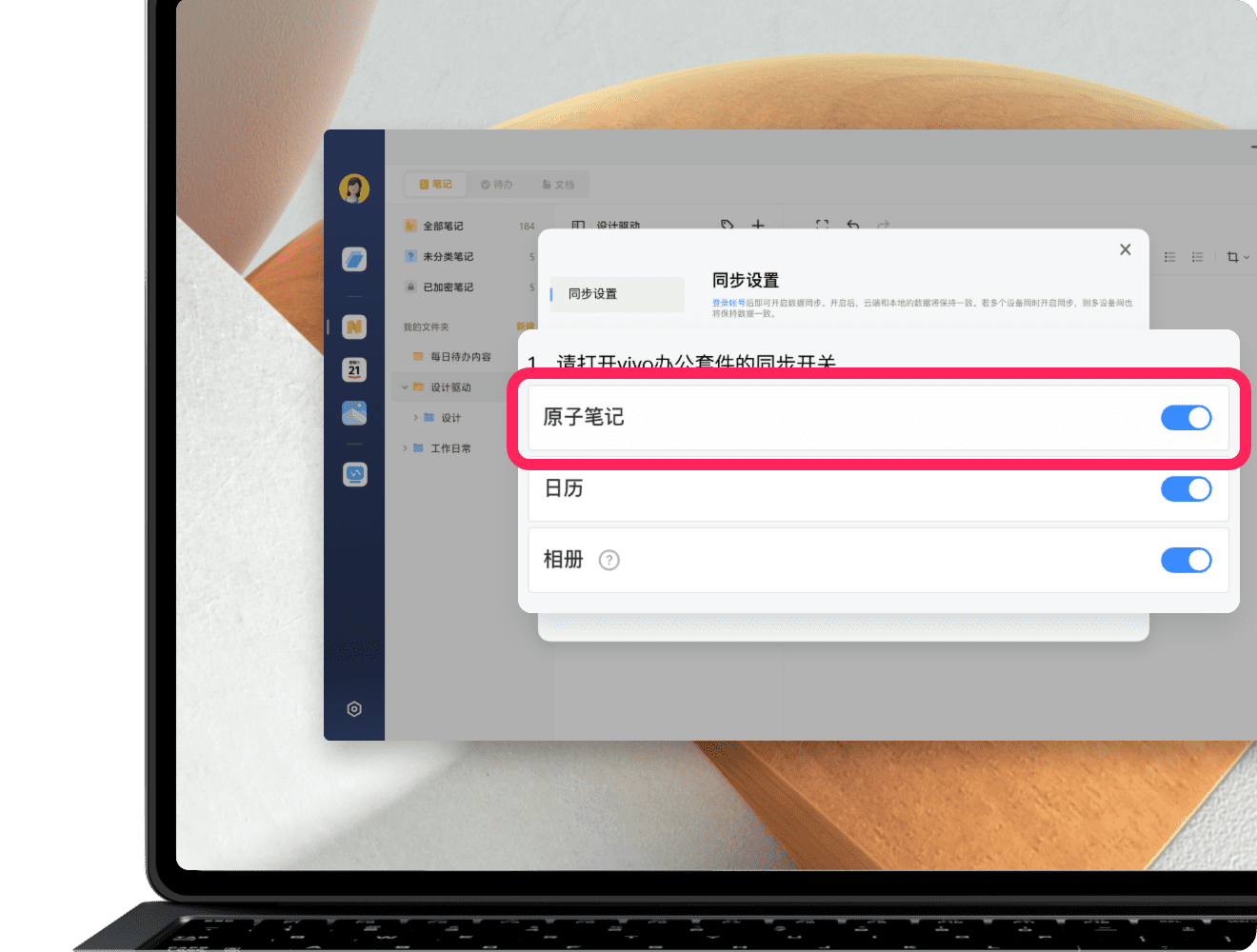
第三步:在手机/平板电脑打开同步开关(应用需升级到支持的最新版本)
笔记&待办数据同步
在手机/平板电脑中打开原子笔记应用,进入“我的”页,开启“自动同步原子笔记”开关。
注:若原子笔记应用的“我的”页中,“使用数据网络同步”开关为关,则仅支持 WLAN 下同步原子笔记数据。
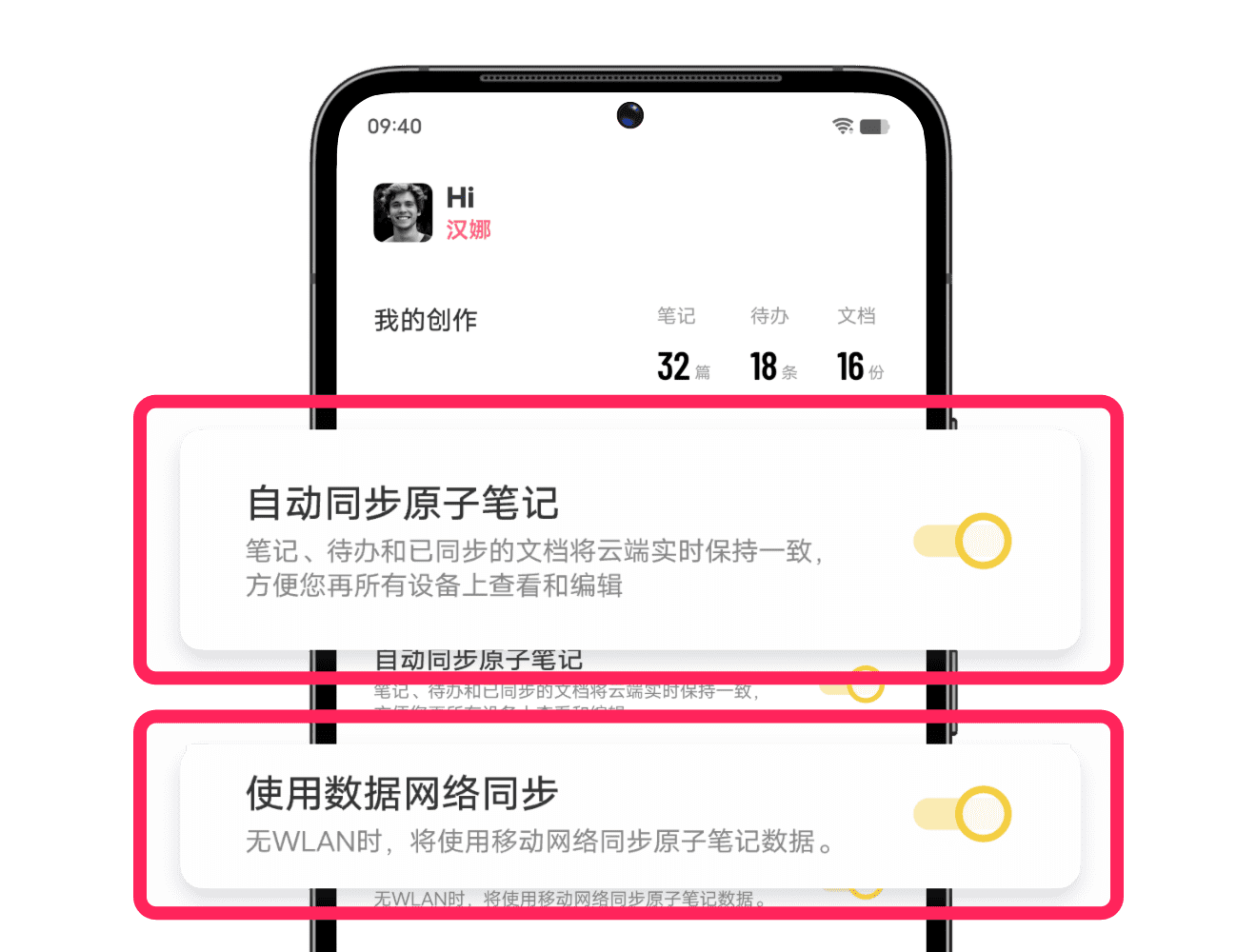
相册
第一步:多端登录相同vivo账号
在电脑的办公套件上,登录与手机、平板电脑相同的vivo账号。
第二步:在电脑打开同步开关
在电脑的办公套件,点击左下角的“设置”>“同步设置”,打开相册的同步开关。
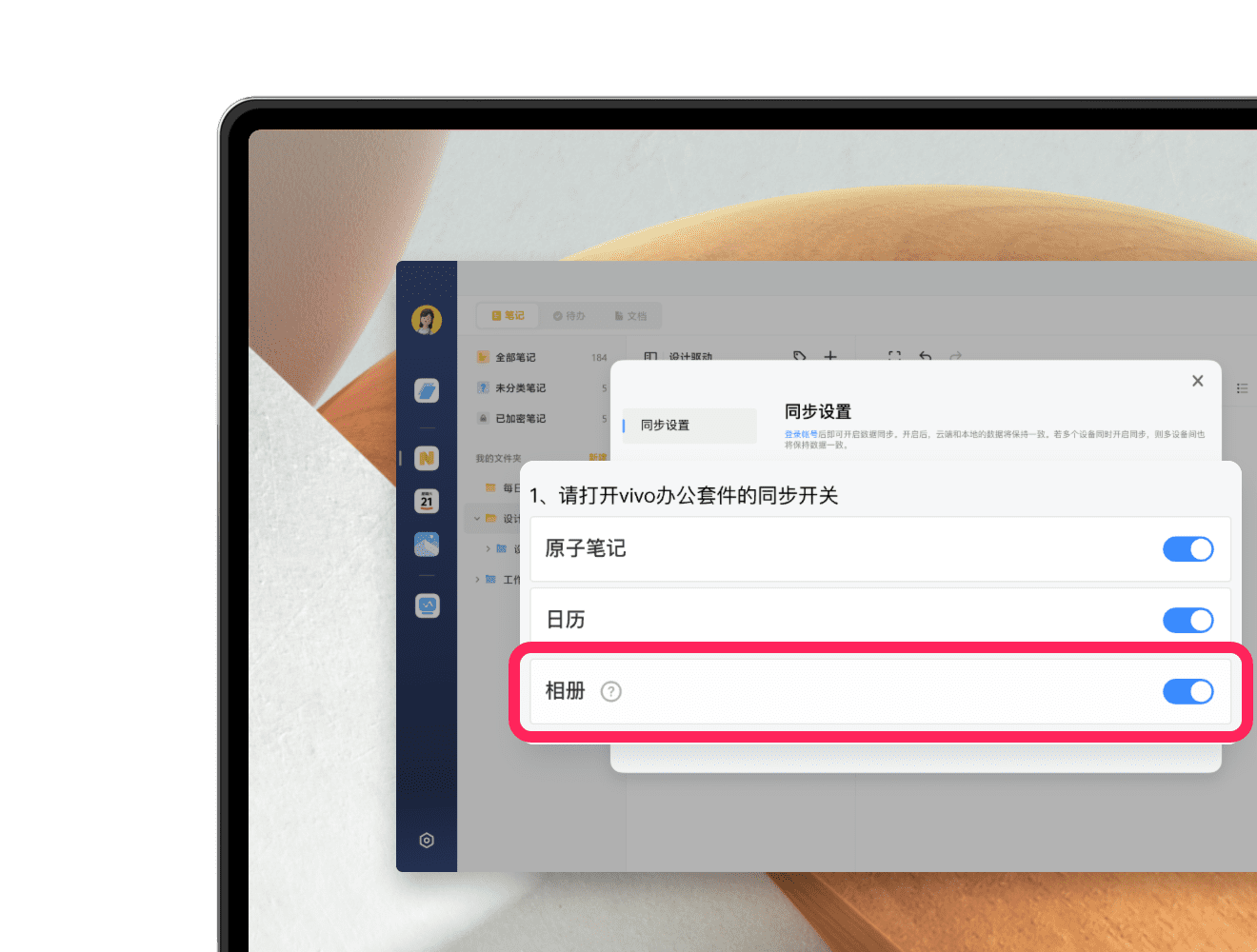
第三步:在手机/平板电脑打开同步开关(应用需升级到支持的最新版本)
在手机/平板电脑中打开相册应用,点击右上角的 >“设置”,开启“自动同步照片”开关,之后可点击“需要同步的相册”设置项,选择相应的相册。
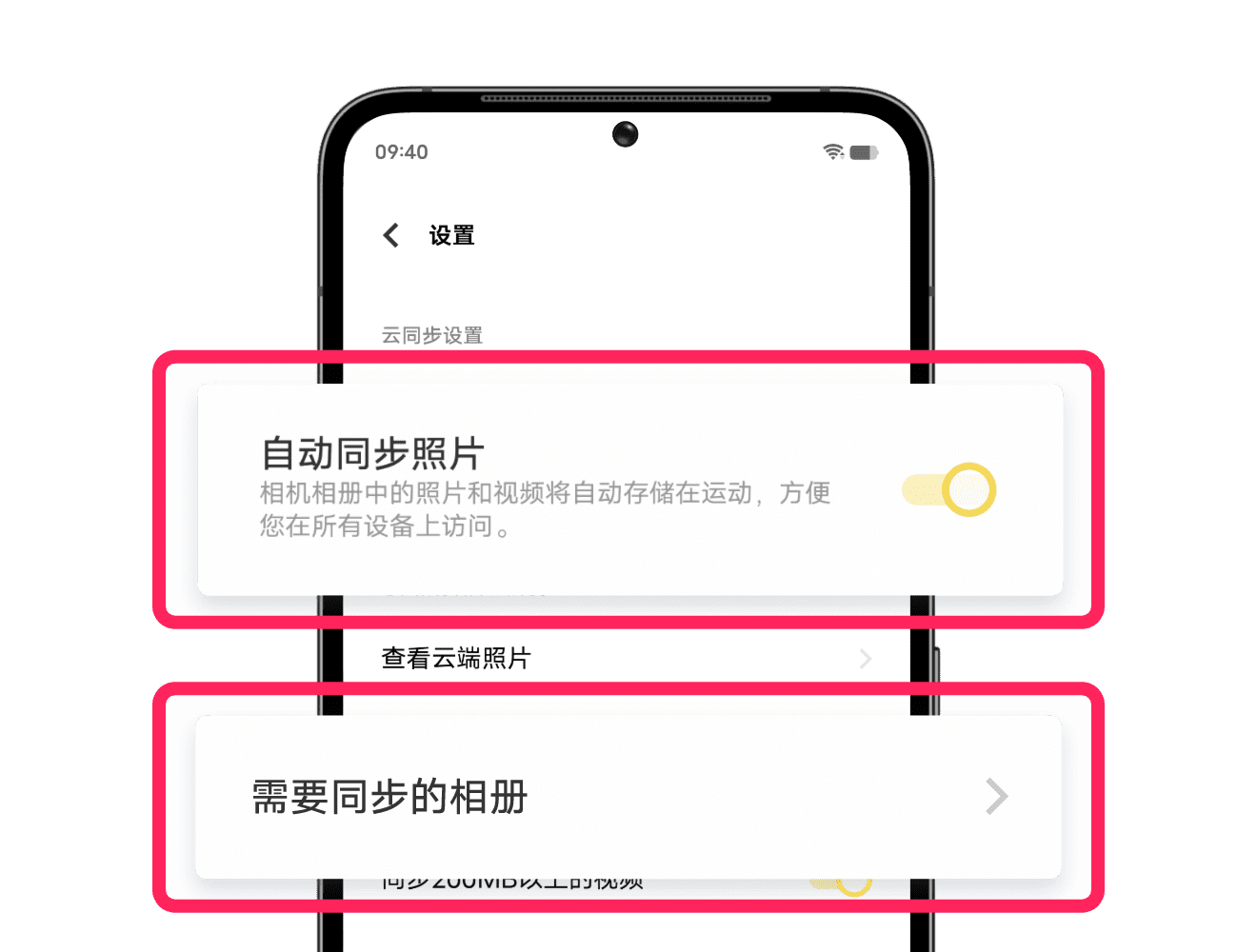
第四步:在电脑查看手机/平板电脑相册
点击办公套件左侧的“相册”,即可在电脑查看手机/平板电脑同步的相册。
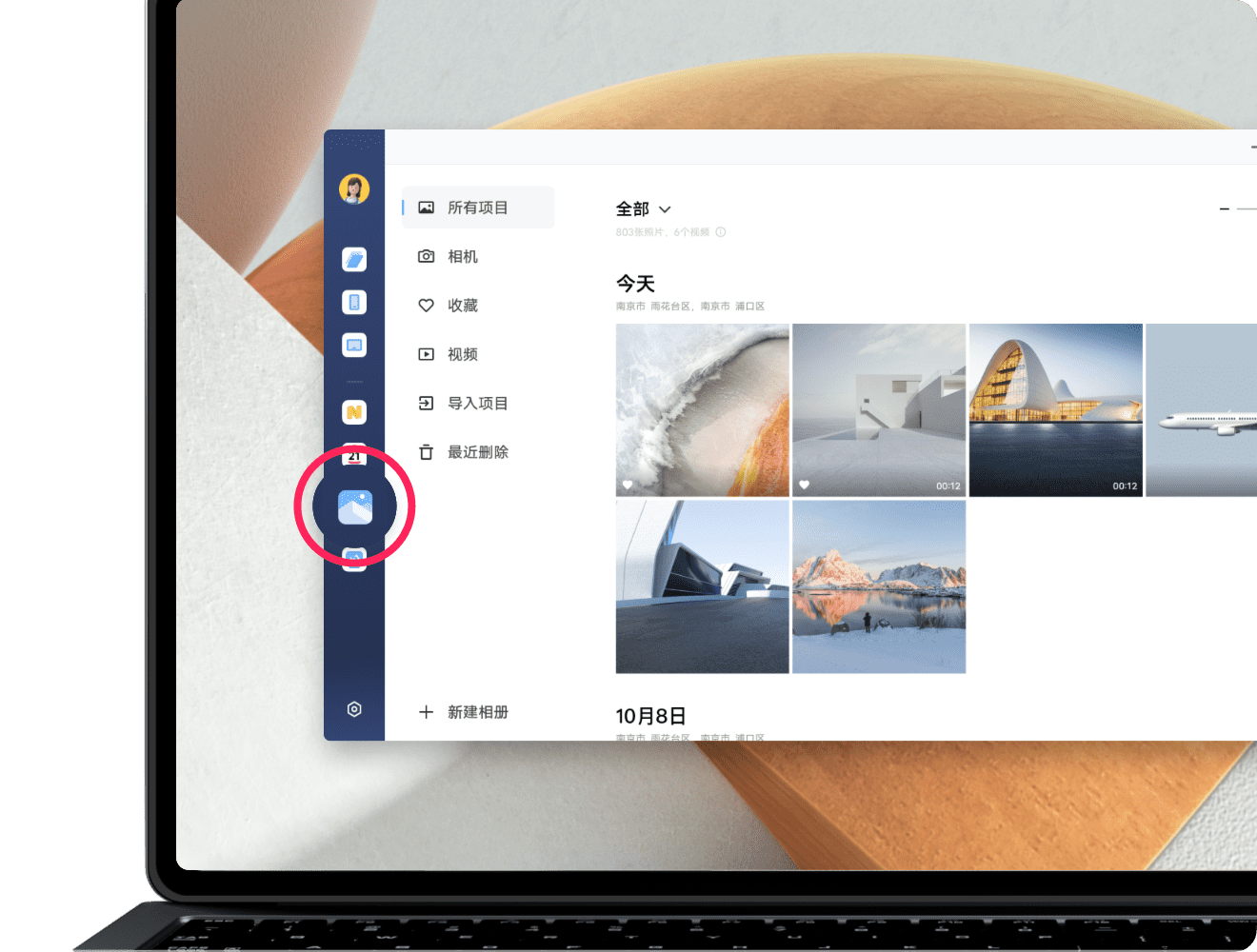
若手机/平板电脑的相册数据未同步到电脑的办公套件?
1. 完全退出手机/平板电脑的相册应用,并重新进入。
2. 在手机/平板电脑中进入相册应用的“相册”分页,下拉页面,进行手动同步。
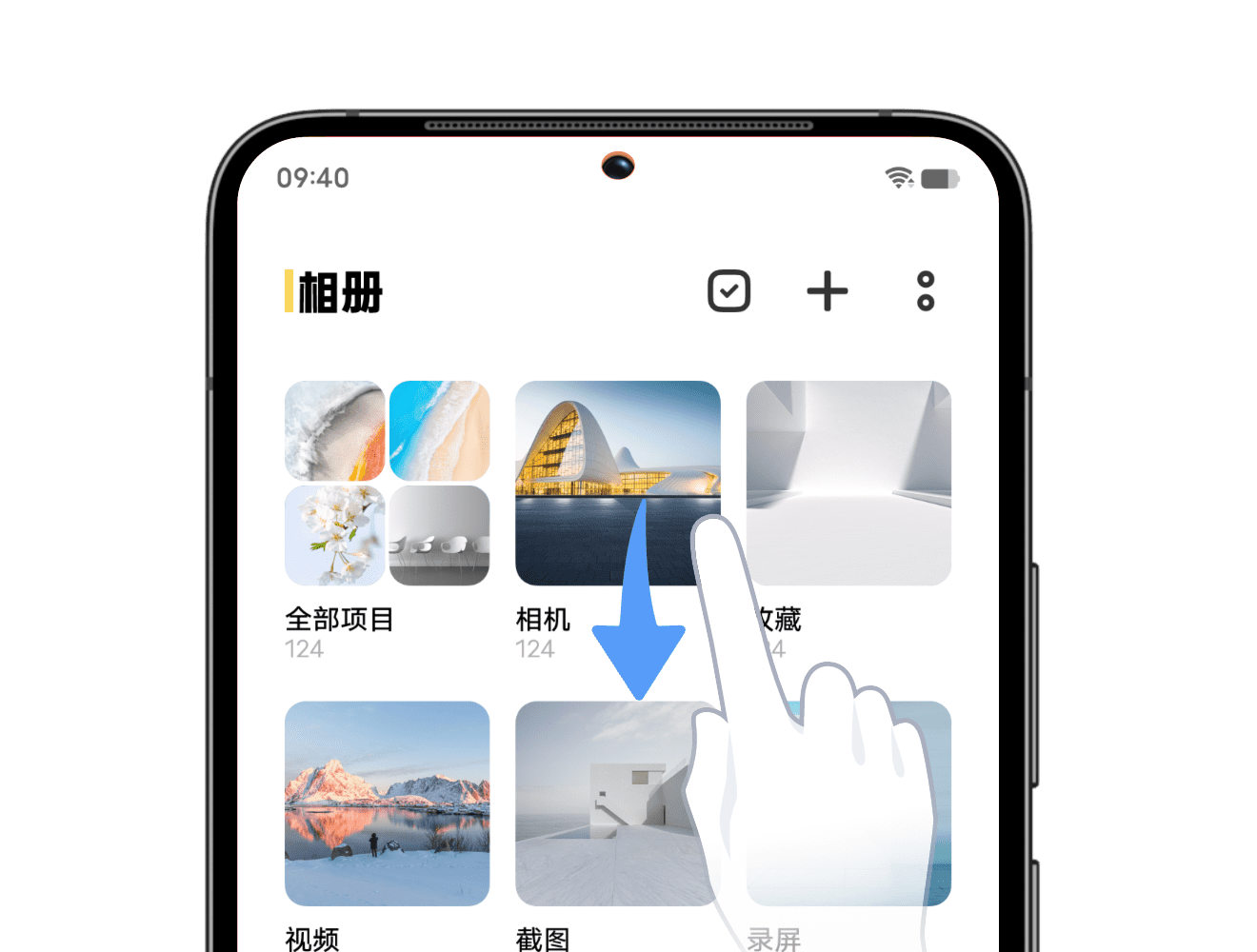
日历
第一步:多端登录相同vivo账号
在电脑的办公套件上,登录与手机、平板电脑相同的vivo账号。
第二步:在电脑打开同步开关
在电脑的办公套件,点击左下角的“设置”>“同步设置”,打开日历的同步开关。
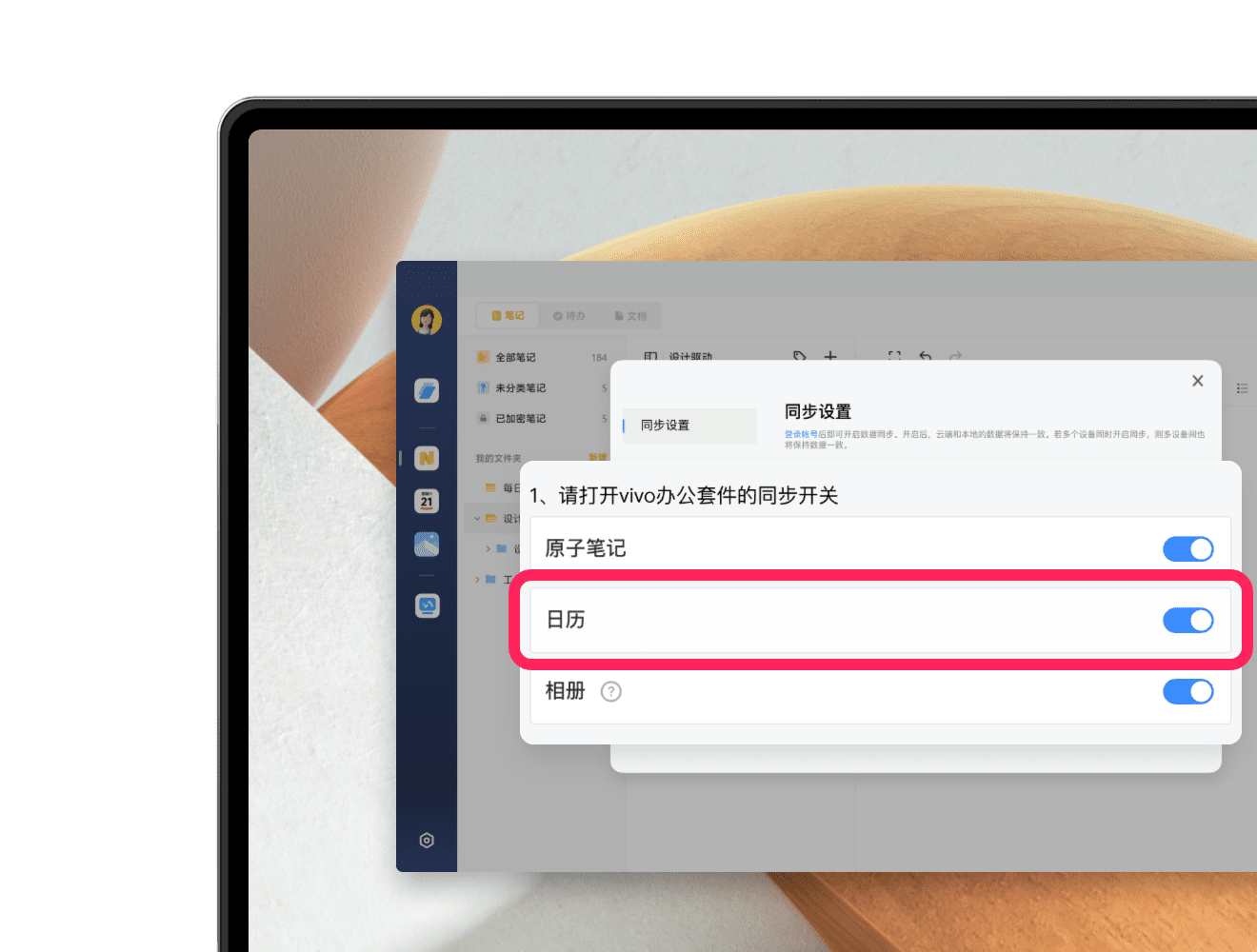
第三步:在手机/平板电脑打开同步开关(应用需升级到支持的最新版本)
在手机/平板电脑中打开日历应用,点击 >“设置”,开启“自动同步日程”开关,即可在办公套件中浏览手机/平板电脑的日程。
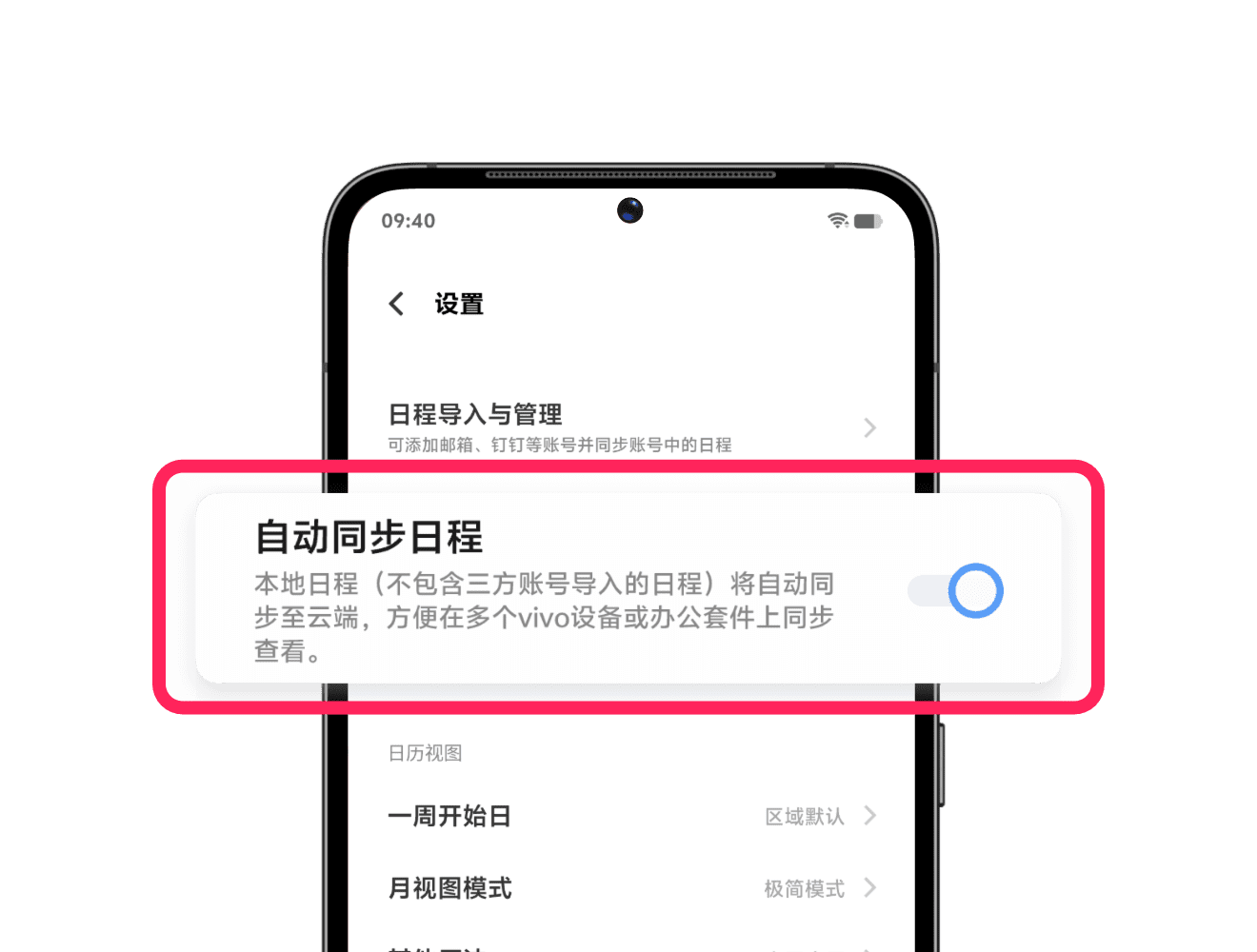
若手机/平板电脑的日程数据未同步到电脑的办公套件?
1. 完全退出手机/平板电脑的日历应用,并重新进入。
2. 打开手机/平板电脑的打开日历应用,点击 >“设置”,重新开启“自动同步日程”开关。